B2BKing 评论:创建 WooCommerce 批发商店
已发表: 2022-09-05经营批发业务具有挑战性。 与传统的 B2C 商店相比,需要处理的球要多得多,尤其是当您在线托管所有内容时。 WooCommerce 非常适合 B2C 产品销售,但您需要一些额外的东西来经营 WooCommerce B2B 批发业务。
对于批发业务,您需要考虑商业账户注册、增值税处理和向公众隐瞒价格等问题。 您可能想知道 WooCommerce 是否是构建 B2B 批发网站的最佳平台。 简短的回答是肯定的。 绝对可以。 然而,有这么多方面需要管理,这可能是一个令人生畏的前景。
WordPress 市场上有很多插件可以帮助您创建表单、使您的商店私有化或销售批发和零售商品。 这是个好消息,但更好的消息是您只需一个插件即可完成所有操作。
在本文中,我将向您展示如何操作。
使用 B2BKing 创建功能齐全的 WooCommerce B2B 批发网站
如果您只需要使用一个插件来构建和管理您的 WooCommerce B2B 网站,不是吗? 值得庆幸的是,它存在,您可以忘记寻找和测试多个插件以查看它们是如何工作的。 我在这篇文章中与您分享的插件是 B2BKing。
B2BKing 与 WooCommerce 集成,增强您的网站以专门为批发客户量身定制。
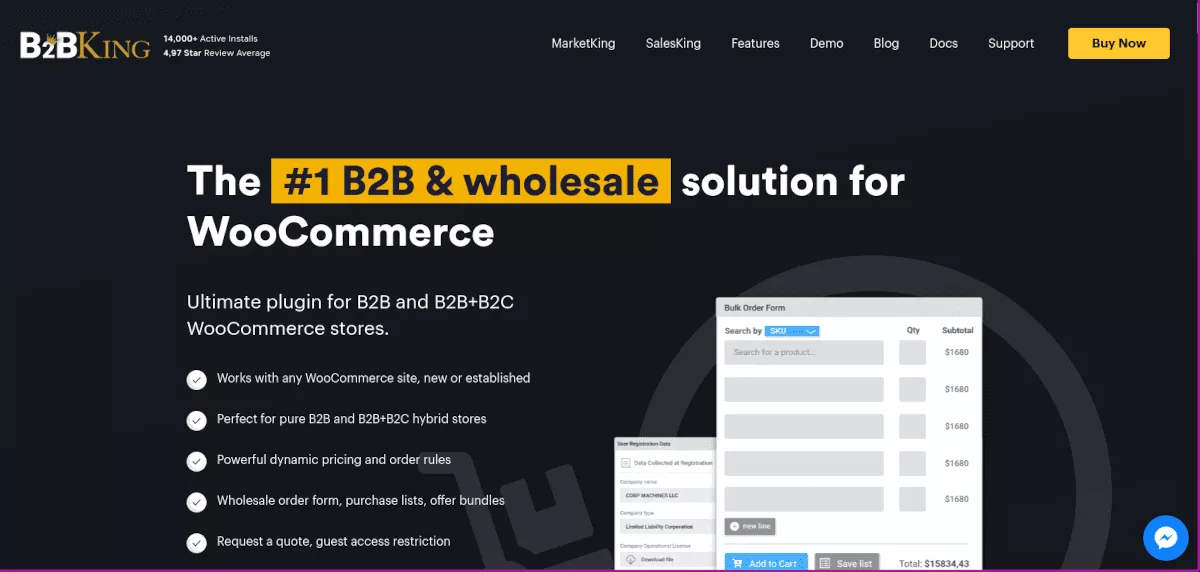
B2BKing 允许您设置商业登记表、创建批发折扣、批量订单等等。 插件中提供的一些功能包括:
- 向客人隐藏价格或完全隐藏网站
- 单独的 B2B 和 B2C 商业注册
- 请求报价
- 消息传递
- 团体定价
- 类别和产品可见性控制
- 帐户上的多个用户
- 批发批量订购单
- 复杂的免税
- CSV 导入和导出工具
- 提前电子邮件通知
我将在这篇文章中向您展示如何开始使用 B2BKing。 如果你想快速看到它的实际效果,他们有一个现场演示,你可以在他们的网站上玩。
如何开始使用 B2BKing
如果您参观了演示,您已经了解了使用 WooCommerce B2B 批发商店可以完成多少工作。 启动和运行速度相对较快很容易,所以让我们开始吧!
安装插件
首先直接从其 WordPress.org 页面下载 B2BKing 插件。 您也可以直接从您的 WordPress 网站搜索该插件。 在 Admin Dashboard 中,选择Plugins > Add New 。 在搜索栏中,查找“B2BKing”,您会看到它作为一个选项出现。
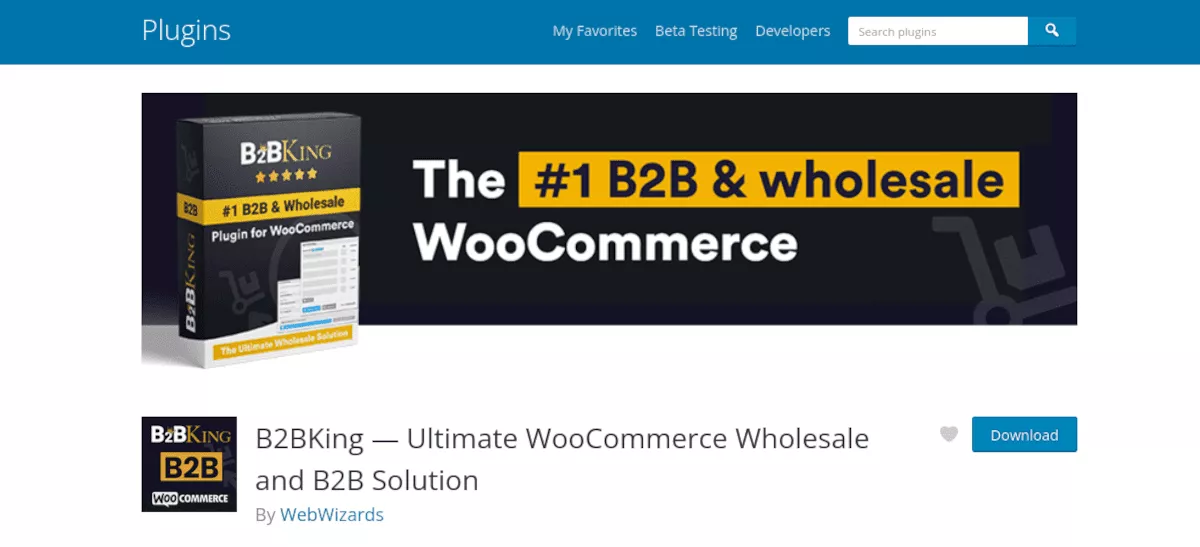
您还可以在他们的网站上购买高级版本,它提供更多功能和支持。
下载插件 zip 文件后,导航到 WordPress 站点的管理仪表板。 选择插件>添加新的。 单击上传插件并浏览您保存的 .zip 文件。 单击立即安装,然后激活它。
在仪表板左侧菜单中,您现在将看到一个名为B2BKing的新项目。 单击它,您将进入插件的仪表板区域。 此屏幕将向您显示销售统计数据、消息和您需要处理的任何待处理注册的图表。 显然,因为你刚刚开始,它都是空的。 让我们跳到设置并进行配置。
配置 B2BKing 设置
每家商店都会有所不同,具有不同的需求、产品类型和客户群。 您首先需要对您的商店做出一些决定并相应地设置 B2BKing。
商店模式
您的商店是完全 B2B 还是混合型? 换句话说,您是只向企业批发销售,还是向个人客户零售? 在主设置下,您需要选择并设置插件状态。
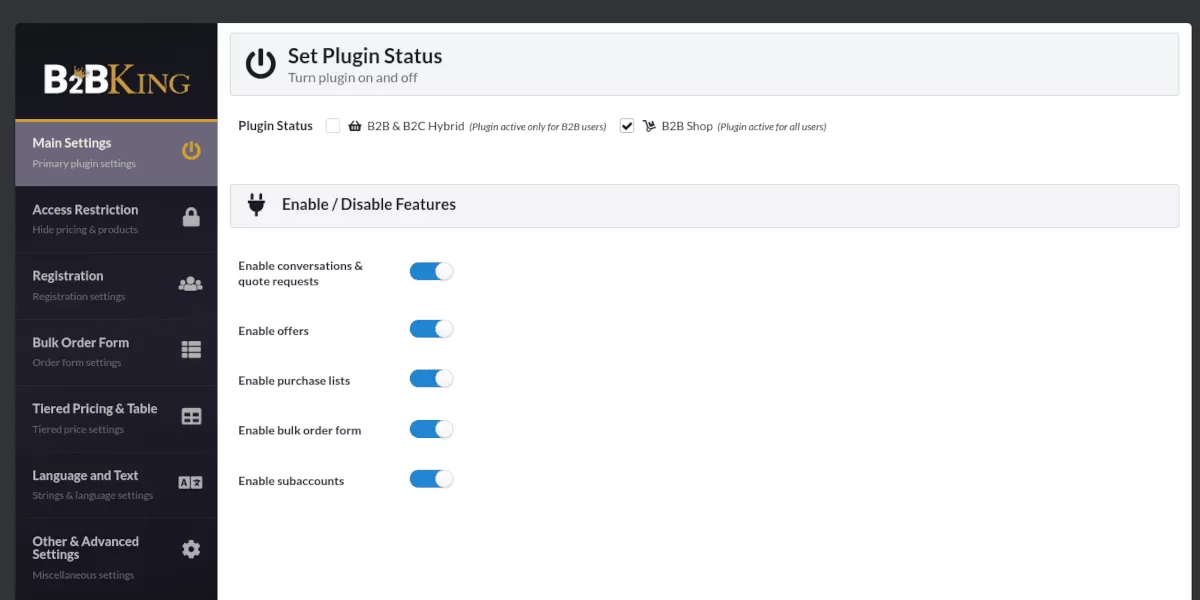
激活 B2B 和 B2C 混合设置意味着该插件不会向您的 B2C 客户显示特定于 B2B 的项目,而只会向您的批发业务客户显示。
将插件设置为 B2B 商店意味着您不会向个人客户(零售)销售产品。
启用/禁用功能
在插件状态正下方,您可以选择启用和禁用某些功能。 这些设置决定了某项功能是否会出现在 B2B 客户面前。 启用的功能将有其他设置稍后配置。
访问限制
在此区域中,您可以控制来宾用户可以查看或访问的内容。 您可以选择隐藏价格、隐藏您的商店和产品,或隐藏整个网站。 在后一种设置中,这会将站点替换为强制登录以查看您的 WooCommerce 批发商店的页面。
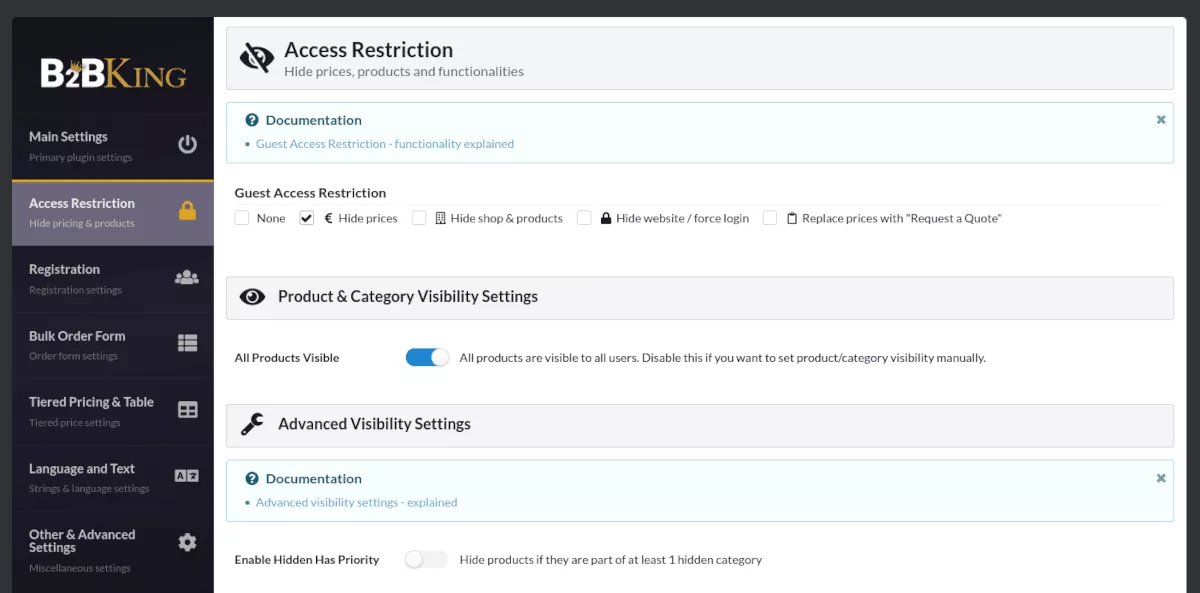
同样,在隐藏商店和产品设置下,您可以启用其他选择,这将限制对页面的访问。 禁用,它只会隐藏您的商店和产品,但允许访问其他页面。 当您想让潜在客户了解您的公司并鼓励他们注册成为买家时,这会很有帮助。
而且,当然,您可以选择“无”,它允许任何来宾用户免费访问。
在产品和类别可见性设置下的同一菜单中,您可以选择向未登录的用户隐藏或显示产品。 您首先需要创建组以使此功能正常运行。 让我们现在介绍一下!
创建 B2B 组
一个关键步骤是为 B2B 和 B2C 客户创建特定组。 如上一节所述,这些将帮助您控制付款和运输方式以及可见性。
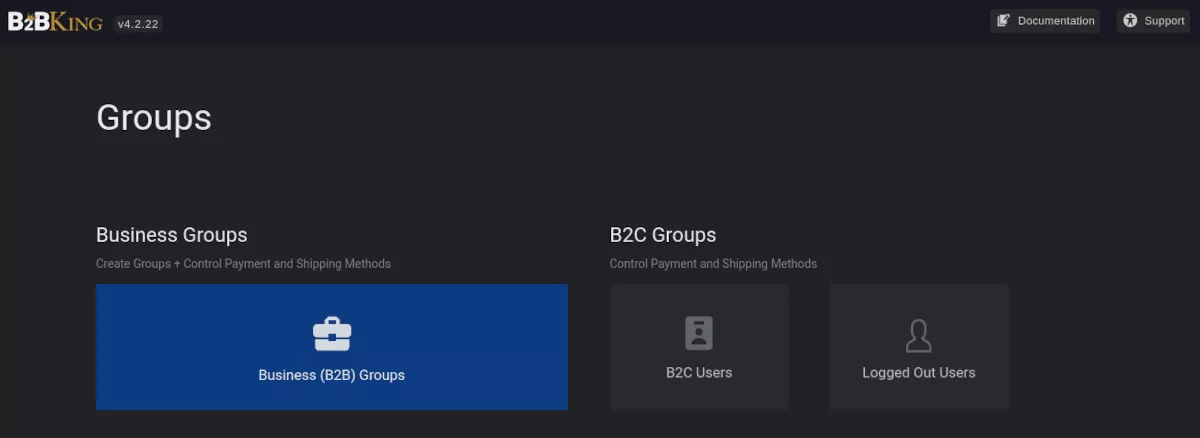
从主组菜单中,让我们选择业务组。 然后在出现的新菜单中单击创建新组。
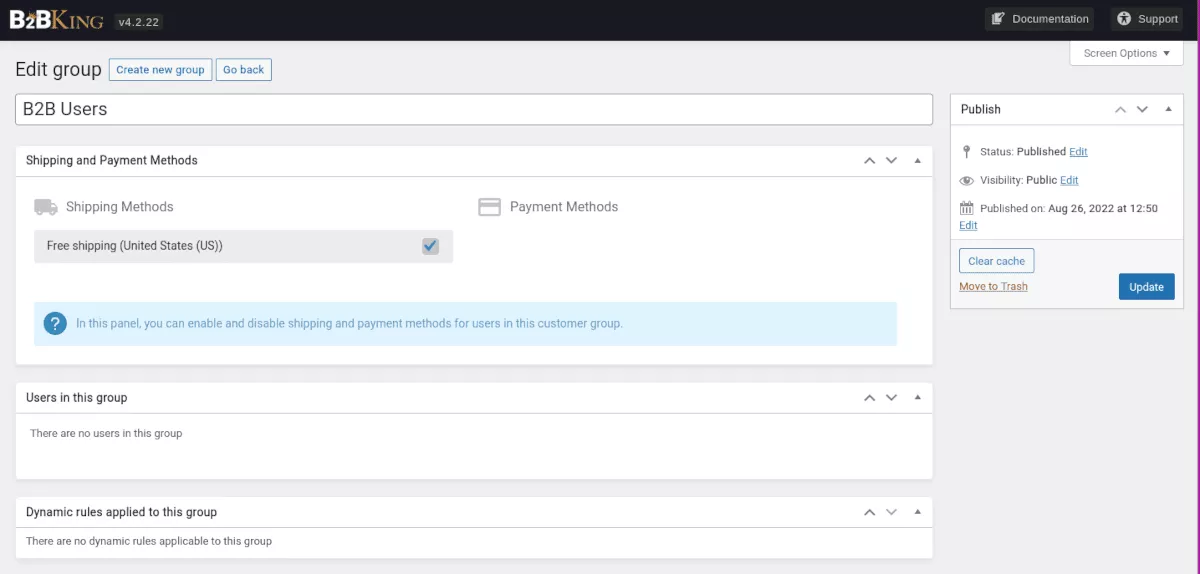
在下一个屏幕上,为您的组命名。 然后,您可以启用和禁用特定于您的组的运输和付款方式。 单击发布,您就完成了。 您可以根据需要创建任意数量的组。
产品可见性
让我们回到产品可见性设置。 以前,我们启用或禁用了可见性开关。 让我们更进一步。 导航到 B2BKing > 工具 > 批量编辑器。
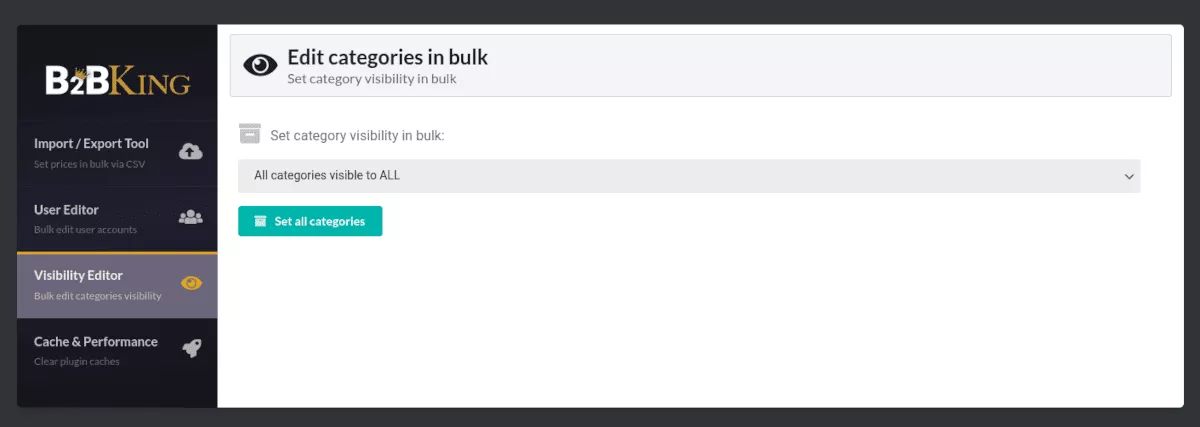
在可见性编辑器中,如果您将“所有类别都设置为对 ALL 可见”,则可以在 WooCommerce 产品/类别菜单中隐藏特定类别。
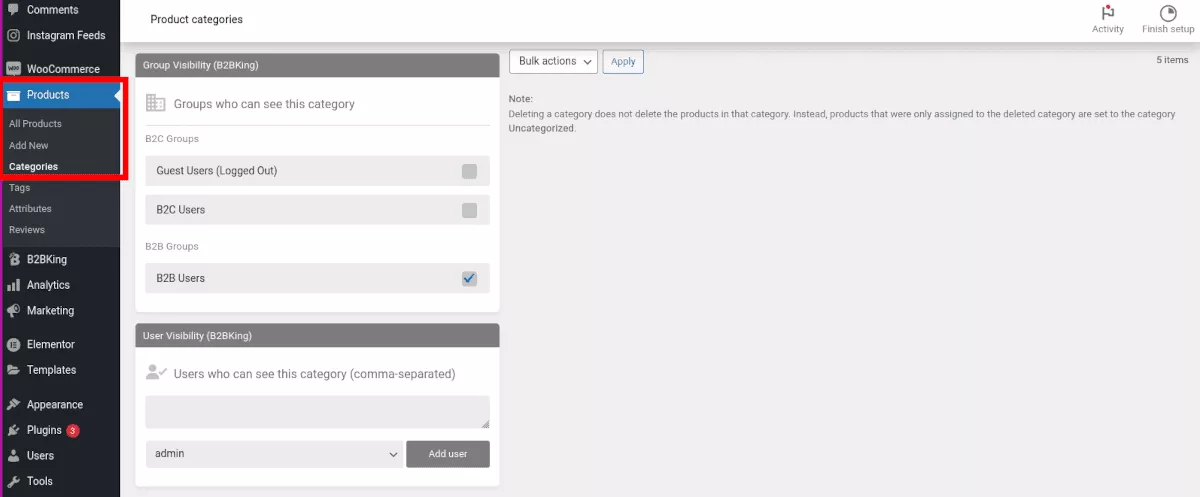
创建类别时,向下滚动以找到 B2BKing Group Visibility 菜单。 在这里,您可以选择控制谁可以看到您的新类别。
登记
设置企业注册的最简单方法是启用下拉选项。 这允许用户选择他们所属的类别。
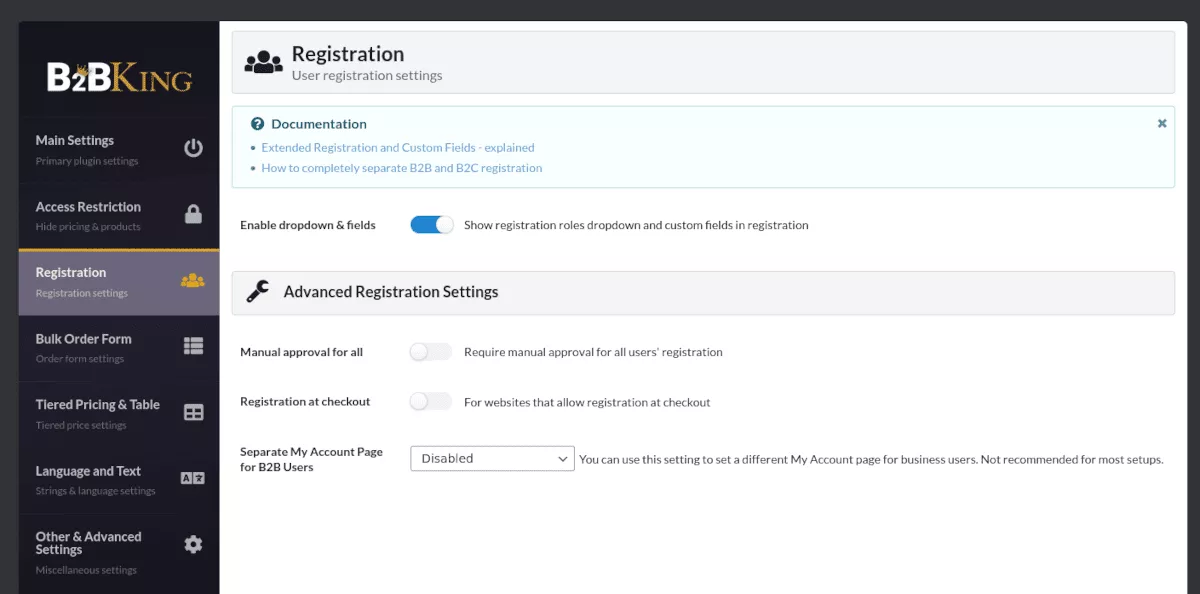
如果您想将这两种注册类型分开,您需要为 B2B 和 B2C 客户创建单独的页面。 您将在每个页面上使用不同的短代码来指定可以注册的客户类型。
完成后,您需要启用“允许客户在“我的帐户”页面上创建帐户。 您将在 WooCommerce > 设置 > 帐户和隐私中找到该设置。

批发定价
设置批发定价的最佳方法是按产品进行。 在 WooCommerce 菜单下,导航到您的产品。 您可以创建新产品或编辑现有产品。 向下滚动到产品数据部分。 在常规选项卡下,您将看到可以按组设置定价的字段。
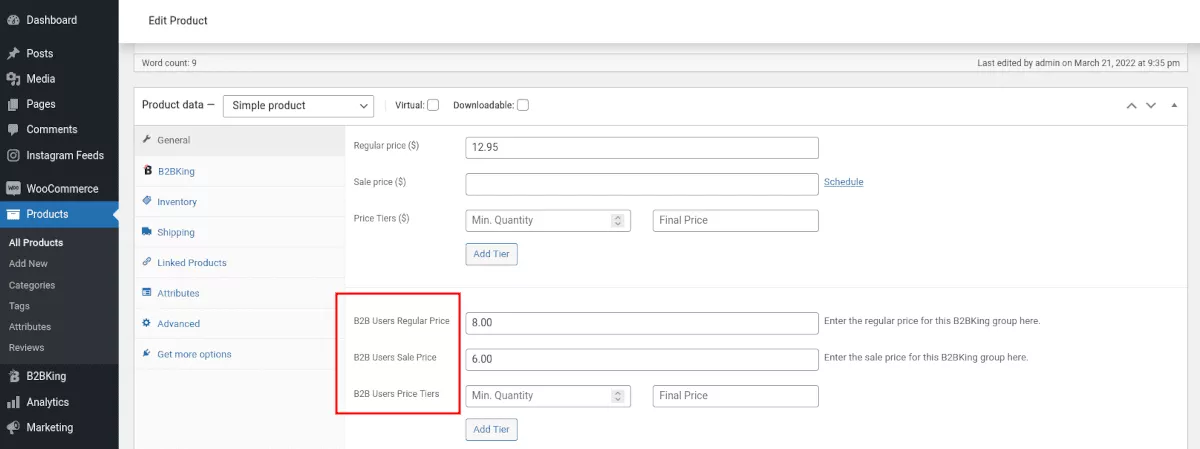
其他和高级设置
在本节中,您可以更改前端颜色和设计以及采购清单标题。
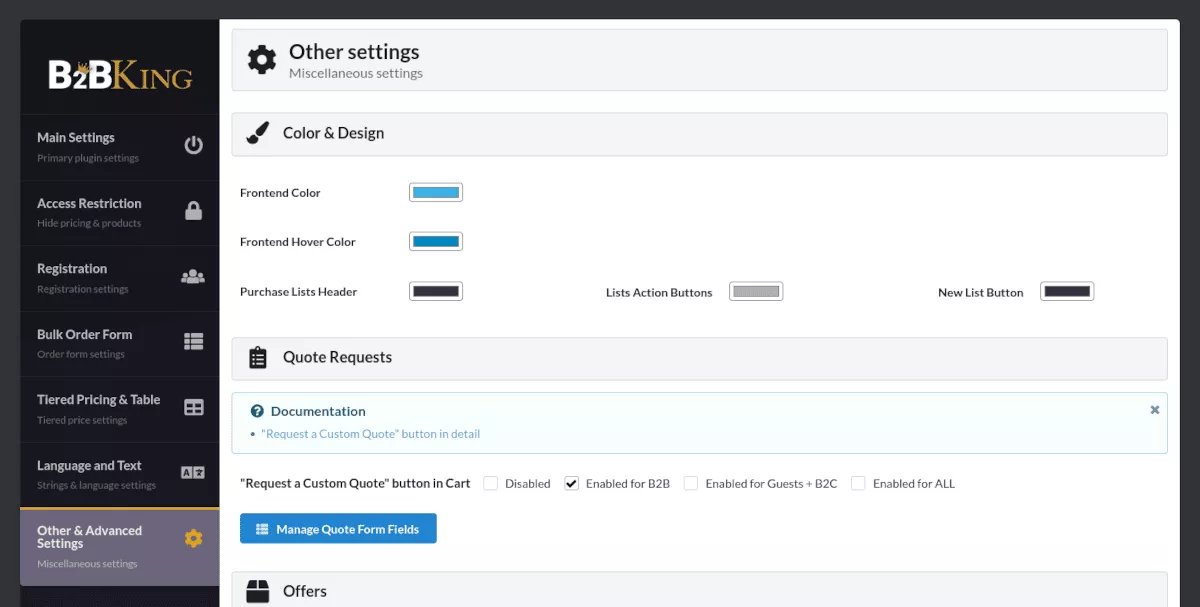
另一个有用的设置是报价请求功能。 在此区域中,您可以启用 B2B、B2C、客人、所有的自定义报价请求 - 或完全禁用它。 您还可以选择根据您的需要创建自定义报价字段。 只需点击蓝色的“管理报价单字段”。 已经为您准备了三个默认字段:姓名、电子邮件和消息。
优惠是一项功能,可让您为特定客户或群体创建特别的东西。 例如,您可以提供捆绑优惠,客户购买 500 件商品并获得折扣价。 首先,您在其他和高级设置下启用该功能。 然后导航到 B2BKing > Offers 来创建它。 您可以设置群组可见性、用户可见性、优惠详情和优惠自定义文本等内容。
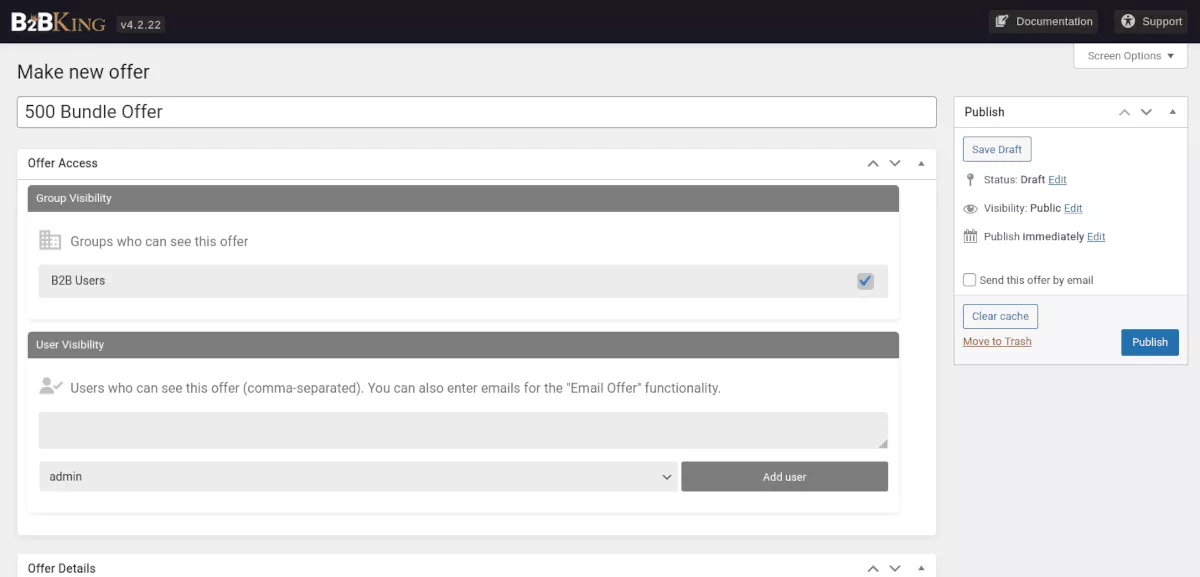
这些是为您的商店配置 B2BKing 插件的基础知识。 还有更多设置需要深入研究,但本快速指南将助您一臂之力。
附加的功能
B2BKing 提供了很多有用的功能来帮助您建立自己的商店,包括:
- 消息传递
- 帐户上的多个用户
- 批发批量订购单
- 复杂的免税
- CSV 导入和导出工具
- 提前电子邮件通知
您的 B2BKing 网站也可以翻译成任何语言。 例如,如果您只想使用一种本地语言,就像在设置中选择它一样简单。
价钱
您可以在他们的 WordPress.org 页面上免费下载 B2BKing 插件。 专业版可在 Envato 市场购买。
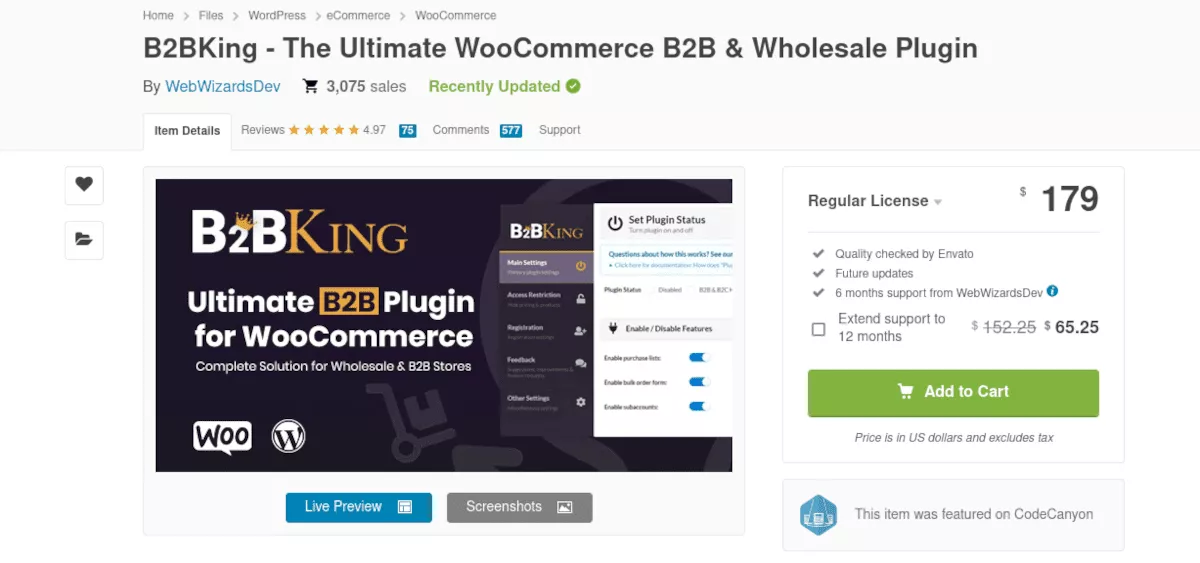
在我写这篇文章时,常规许可证是 179 美元,包括六个月的支持和未来的更新。 您可以额外支付 65.25 美元将支持延长至一年。
B2BKing 是一个多合一的 WooCommerce B2B 解决方案
当您经营在线批发业务时,有很多事情需要管理。 管理商业登记表和设置批量定价有很多事情要做。 当您添加多个用户帐户和 B2C 业务的潜力时,事情会迅速升级。
好消息是您已经在 WooCommerce 方面有了良好的开端; 您只需要从涵盖所有基础的插件中获得提升。
B2BKing 就是那个插件。
虽然某些设置最初可能会让人不知所措,但 B2BKing 拥有大量且编写良好的文档。 他们的分步指南将有助于确保没有任何东西掉入裂缝。
建立您的功能齐全的批发在线商店不会花费您很长时间。
